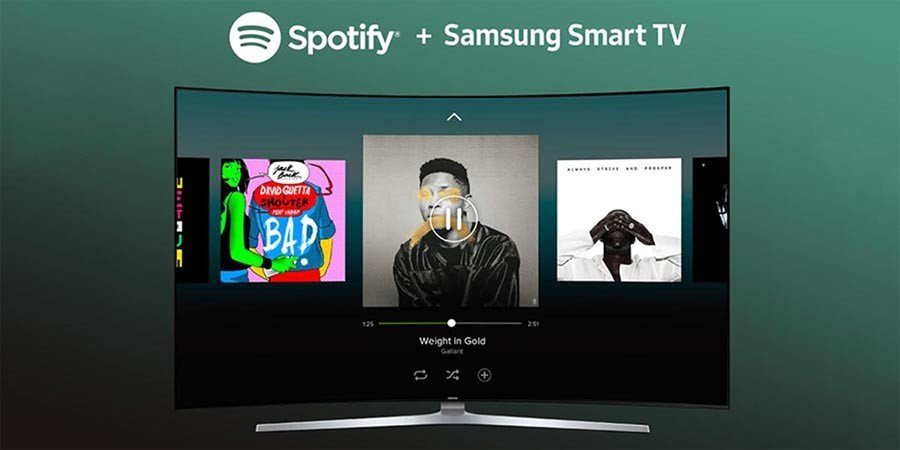Како што на пазарот влегоа повеќе услуги за стриминг, можете да пристапите до сосема нов свет на забава. Сега извонредните содржини од Spotify, Apple Music, Netflix, Amazon Video и многу повеќе ви се на вашите прсти. Можете да изберете да уживате во нив на многу уреди, а LG Smart TV може да биде добра опција. Па, како да слушате Spotify на LG Smart TV? Ако не знаете, проверете како да играте Spotify на LG Smart TV сега.
Дел 1. Како да играте Spotify на LG Smart TV со Spotify
Најлесен начин да слушате музика на ТВ е со апликации за стриминг музика. И LG Smart TV обезбедува пристап до мноштво услуги за стриминг за своите корисници. Со Spotify на LG Smart TV, можете да уживате во сета музика и подкасти што ги сакате, токму тука на големиот екран. За да започнете со инсталирање на Spotify, можете да ги следите чекорите подолу.
- Притиснете го Дома копчето на далечинскиот управувач, а потоа ќе се стартува LG Content Store.
- Изберете го АПЛИКАЦИИ категорија прикажана на горниот дел од екранот. Ќе видите листа на достапни апликации во избраната категорија.
- Погледнете низ списокот, изберете Spotify од списокот и потоа притиснете Инсталирај.
- Кога ќе заврши инсталацијата, можете веднаш да го стартувате Spotify.
- Сега најавете се на Spotify со вашето корисничко име и лозинка, а потоа изберете ги саканите песни или плејлиста за репродукција.

Дел 2. Како да добиете Spotify на LG Smart TV без Media Player
Spotify е поддржан од серија паметни телевизори на LG, вклучувајќи LG Ultra HD паметни телевизори, LG OLED паметни телевизори, LG Nano ќелиски паметни телевизори и LG LED паметни телевизори, кои работат со Android TV WebOS. Сепак, некои корисници се жалат дека Spotify не работи на паметните телевизори на LG. Тоа е затоа што Spotify не нуди стабилна услуга за сите корисници. Од друга страна, Spotify не е достапен на дел од паметните телевизори на LG.
Затоа, може да наидете на проблемот да не се игра Spotify на LG Smart TV. Не е важно. За среќа за Музички конвертор MobePas , можете да преземате музика од Spotify, давајќи можност да проследувате музика Spotify на LG Smart TV без Spotify. Како прекрасен музички конвертор на Spotify, MobePas Music Converter ви овозможува да ги зачувувате песните на Spotify на USB-уред за репродукција на LG Smart TV без никакви проблеми.
Пробајте го бесплатно Пробајте го бесплатно
Што ви треба за Spotify на LG Smart TV
Како што сите знаеме, Spotify е услуга за стриминг музика која ви овозможува да пристапите до мноштво музички ресурси со премиум или бесплатна сметка. Ако користите Premium сметка, имате можност да преземате музика на Spotify. Но, сите песни се зачувуваат како кеш-датотеки што може да се репродуцираат само во Spotify, иако сте ги презеле на вашиот уред.
Сепак, Музички конвертор MobePas има за цел да ги скрши сите ограничувања на Spotify. Како професионален и моќен музички конвертор за Spotify, MobePas Music Converter може да се справи со преземањето и конверзијата на песните на Spotify. Може да го користите за преземање песни на Spotify на USB-уред без да го компресирате квалитетот на звукот.
Главни карактеристики на конверторот за музика MobePas
- Лесно преземајте плејлисти, песни и албуми на Spotify со бесплатни сметки
- Претворете ја музиката на Spotify во MP3, WAV, FLAC и други аудио формати
- Чувајте ги музичките нумери на Spotify со аудио квалитет без загуби и ознаки ID3
- Отстранете ги рекламите и заштитата од DRM од Spotify музиката со 5º поголема брзина
Како да слушате Spotify на LG Smart TV
Само преземете ја апликацијата на вашиот компјутер и можете да преземете музика Spotify на вашиот USB флеш драјв со тоа што ќе го направите следново. Потоа можете да ја започнете репродукцијата на Spotify на LG Smart TV без Spotify.
Пробајте го бесплатно Пробајте го бесплатно
Чекор 1. Изберете ја вашата Spotify плејлиста
Прво, стартувајте го Spotify Music Converter на вашиот компјутер и потоа Spotify автоматски ќе се вчита. Следно, одете до вашата библиотека на Spotify и прелистајте ја плејлистата што сакате да ја преземете. Ако сте ја избрале вашата омилена плејлиста, само повлечете ја и испуштете ја на интерфејсот на конверторот или копирајте го и залепете го URI на плејлистата во полето за пребарување за да ја вчитате во списокот за конверзија.

Чекор 2. Изберете го квалитетот на преземањето
MobePas Music Converter нуди неколку аудио параметри за поставување: формат, брзина на битови, брзина на примероци и канал. Можете да кликнете на лентата со мени и да ја изберете опцијата Preference за да одите за да го поставите излезниот параметар. Во овој прозорец, можете да ја изберете опцијата MP3 од листата на аудио формати. За подобар квалитет на преземање аудио, можете исто така да ги поставите бит-стапката, брзината на примерокот и каналот. Откако ќе бидете задоволни со вашите поставки, кликнете на копчето ОК.

Чекор 3. Започнете да конвертирате музика на Spotify
За да започнете со преземање плејлисти од Spotify, изберете го копчето Конвертирај во долниот десен агол. MobePas Music Converter ви овозможува да одредите која локација за складирање сакате да ја преземате. Но, MobePas Music Converter ќе биде стандардно во папката за складирање на вашиот компјутер ако не наведете однапред. Откако ќе се преземе, целата содржина на Spotify ќе се појави во Конвертирано дел. Кликнете на иконата Конвертирано веднаш до копчето Конвертирај за да ја прелистувате преземената плејлиста.

Чекор 4. Пуштете музика Spotify на LG Smart TV
Сега вашите потребни песни и плејлисти се преземени од Spotify што е достапен на вашиот паметен телевизор LG. Само одете да ги преместите музичките датотеки на Spotify на вашиот USB блиц и почнете да ги репродуцирате на вашиот LG Smart TV преку USB Media Player или Media Player. И не треба да воспоставувате врска помеѓу Spotify и LG Smart TV за репродукција на Spotify музика.
Заклучок
Значи, мора да знаете два различни начини како да играте Spotify на LG Smart TV. Секој метод има свои предности и недостатоци. Ако сметате дека Spotify не работи на LG Smart TV, би одберете да ги зачувате песните на Spotify на вашиот USB-уред за репродукција на LG Smart TV. Потоа, не само што можете да пуштате музика на Spotify без никакви проблеми, туку и да слушате музика Spotify без да ви го одвлекува вниманието на рекламите.
Пробајте го бесплатно Пробајте го бесплатно